Canon EOS M10 Benutzerhandbuch
Seite 101
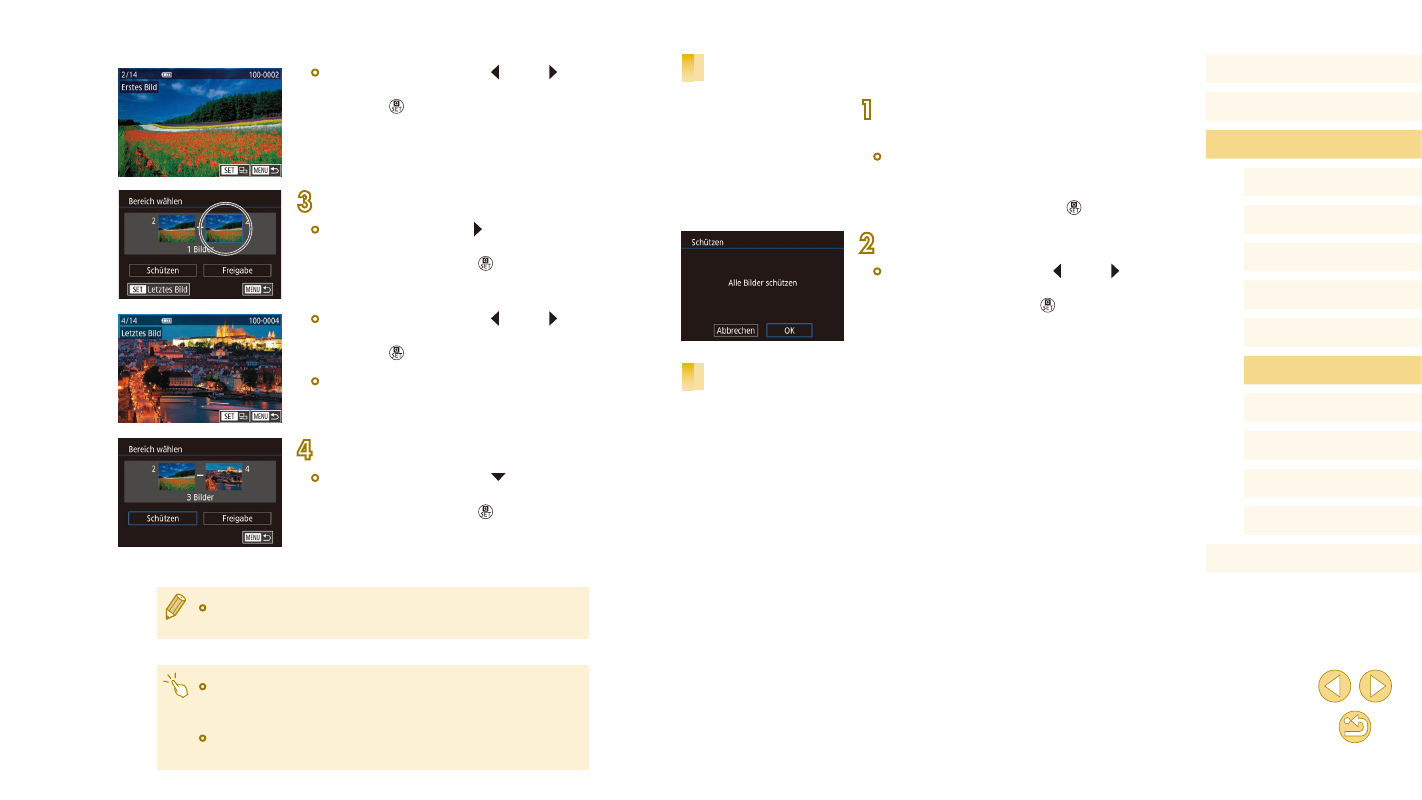
101
Vor Verwendung
Grundlegendes Handbuch
Erweitertes Handbuch
Grundlagen der Kamera
Automatikmodus/Modus
Hybrid Auto
Andere Aufnahmemodi
Modi Tv, Av und M
Wiedergabemodus
WLAN-Funktionen
Einstellungsmenü
Zubehör
Anhang
Index
Modus P
Alle Bilder gleichzeitig schützen
1
Wählen Sie [Alle Bilder schützen]
aus.
●
Führen Sie Schritt 2 in „Verwenden
des Menüs“ (= 100) aus, wählen Sie
die Option [Alle Bilder schützen], und
drücken Sie dann die Taste [ ].
2
Schützen Sie die Bilder.
●
Wählen Sie mit der Taste [ ] oder [ ]
die Option [OK] aus, und drücken Sie
anschließend die Taste [ ].
Entfernen des Schutzes von allen Bildern gleichzeitig
Sie können den Schutz von allen Bildern gleichzeitig entfernen.
Zum Entfernen des Schutzes wählen Sie [Nicht alle Bilder schützen]
in Schritt 1 von „Alle Bilder gleichzeitig schützen“ aus. Führen Sie dann
Schritt 2 vollständig aus.
●
Wählen Sie mit der Taste [ ] oder [ ] ein
Bild aus, und drücken Sie anschließend
die Taste [ ].
3
Wählen Sie ein Endbild aus.
●
Drücken Sie die Taste [ ], um [Letztes
Bild] auszuwählen, und drücken Sie
anschließend die Taste [ ].
●
Wählen Sie mit der Taste [ ] oder [ ] ein
Bild aus, und drücken Sie anschließend
die Taste [ ].
●
Bilder vor dem ersten Bild können nicht
als letztes Bild ausgewählt werden.
4
Schützen Sie die Bilder.
●
Wählen Sie mit der Taste [ ] die
Option [Schützen] aus und drücken Sie
anschließend die Taste [ ].
●
Um den Schutz für Gruppen von Bildern aufzuheben, wählen Sie
[Freigabe] in Schritt 4.
●
Sie können außerdem den Auswahlbildschirm für das erste
oder letzte Bild anzeigen, indem Sie oben auf dem Bildschirm in
Schritt 2 oder 3 ein Bild berühren.
●
Sie können Bilder auch schützen, indem Sie [Schützen] auf dem
Bildschirm in Schritt 4 berühren.